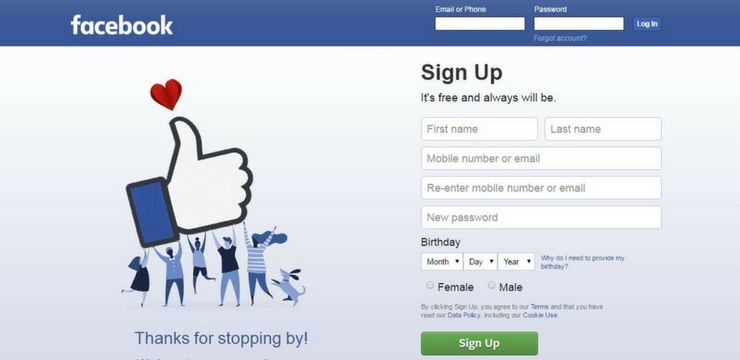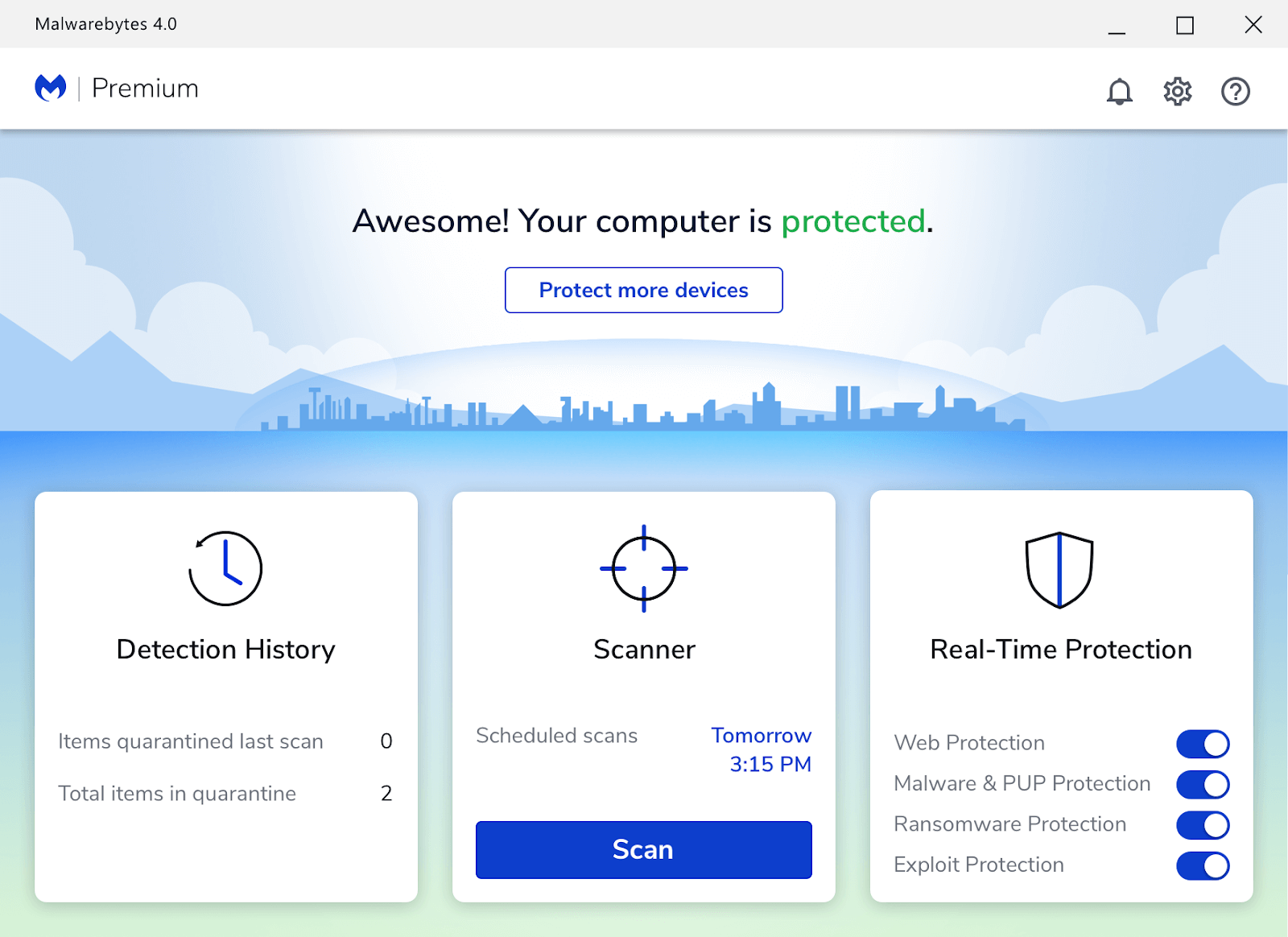Nesantaika yra pranešimų programa, kurią kasdien naudoja milijonai žmonių. Daugybė vartotojų bendrauja tik per nesantaiką ir dalijasi daugybe internetinio turinio per nuorodas. Tačiau daugelis vartotojų pastebėjo, kad jų nesantaika atveria nuorodas ne toje naršyklės programoje. Tai galima lengvai išspręsti.
![Nesantaikos atidarymo nuorodos neteisingoje naršyklėje [taisyti]](http://gloryittechnologies.com/img/help-center/65/discord-opening-links-wrong-browser.png)
Vartotojai praneša apie nesantaikos atidarymo nuorodas naudojant nenumatytąją naršyklę. Ši problema gali būti nepaprastai varginanti, ypač jei jau esate sukūrę ir vykdydami numatytąją naršyklę. Laimei, galite sužinoti, ką daryti dabar.
Ištaisykite nesantaikos atidarymo nuorodas netinkamoje naršyklėje
Šiame straipsnyje apžvelgsime 5 žinomus „Discord“ atidarymo nuorodų taisymo būdus netinkamoje naršyklėje. Nuoseklios instrukcijos padės išspręsti šią problemą ir vėl naudoti „Discord“ taip, kaip jums patinka.
Metodas 1. Pasirinkite atitinkamą naršyklę
Pirmą kartą atidarę nuorodą naudodami „Discord“ programą, galėsite pasirinkti, kurią savo įrenginio naršyklę norite naudoti ateityje norėdami atidaryti nuorodas. Atminkite, kad ši parinktis veikia tik tuo atveju, jei nuorodą atidarote pirmą kartą!
ką reiškia neįveikiamas įkrovos tūris
- Spustelėkite bet kurią nuorodą, atsiųstą jums nesantaikoje.
- Pasirinkite nesantaikos programą, kurią norite naudoti norėdami atidaryti nuorodas.
- Jei norimos naudoti programos nėra sąraše, slinkite žemyn ir pasirinkite Daugiau programų.
- Eikite į norimos naudoti naršyklės .exe failą. Pvz., Jei norite, kad „Discord“ naudotų „Google Chrome“, pasirinkite chrome.exe failas rastas C: Program Files (x86) Google Chrome Application .
- Būtinai pažymėkite Visada naudokite šią programą variantą.
- Spustelėkite Gerai .
Nuorodos, kurias atidarote iš „Discord“ programos, ateityje bus numatytos šioje naršyklėje.
2 metodas. Patikrinkite numatytąją naršyklę sistemoje „Windows 10“
Patys nesutarimai patvirtino, kad programa naudoja jūsų sistemos numatytąją programą nuorodoms atidaryti. Ši informacija buvo viešai paskelbta „Twitter“ gijoje, atsakant į vartotojus, kuriems kilo problemų dėl programos nuorodų tvarkymo.
Geriausias žingsnis - patvirtinti, kad numatytoji „Windows 10“ naršyklė atitinka jūsų norimą naršyklę.

- Atidaryk Nustatymai programą spustelėję krumpliaračio piktogramą meniu Pradėti. Arba galite atidaryti programą paspausdami „Windows“ ir Aš klaviatūros klavišus.

- Spustelėkite Programos plytelė.

- Naudodami kairėje lango pusėje esančią sritį, perjunkite į Numatytosios programos skirtuką.

- Slinkite žemyn, kol pamatysite interneto naršyklė skyrius. Norėdami atidaryti parinkčių sąrašą, spustelėkite šiuo metu pasirinktą naršyklę.

- Pasirinkite naršyklę, kurią norite naudoti kaip numatytąją nuorodų atidarymui „Discord“. Jei naršyklės, kurią norite pasirinkti, sąraše nėra, spustelėkite Ieškokite programos „Microsoft Store“ variantą.
- „Discord“ pradės atidaryti nuorodas programoje, kurią nustatėte kaip numatytąją žiniatinklio naršyklę.
3 metodas. Paleiskite „Discord“ iš savo naršyklės
Jei darbalaukio programai sunku pateikti nuorodas, pabandykite pereiti prie internetinės „Discord“ versijos.
- Atidarykite bet kurią jūsų kompiuteryje įdiegtą žiniatinklio naršyklę.
- Adreso juostoje įveskite https://discord.com ir eikite į oficialią nesantaikos svetainę paspausdami „Enter“.

- Spustelėkite Naršyklėje atidarykite nesantaiką mygtuką.
- Jei jau turite paskyrą, spustelėkite Prisijungti mygtuką viršutiniame dešiniajame puslapio kampe. Kitu atveju galite užsiregistruoti vykdydami ekrane pateikiamas instrukcijas ir įvesdami vartotojo vardą.

- Įveskite prisijungimo duomenis ir spustelėkite Prisijungti mygtuką.
- Naudojant žiniatinklio versiją, kiekviena atidaryta nuoroda automatiškai naudos naršyklę, kurioje šiuo metu žiūrite nesantaiką.
4 metodas. Paleiskite nesantaiką kaip administratorius
Retais atvejais paleidus „Discord“ kaip administratorių, galima išspręsti problemas, susijusias su nuorodų atidarymu netinkamoje naršyklėje.
- Naudoti paieškos juosta užduočių juostoje (arba tiesiog paspauskite „Windows“ + S spartusis klavišas) ir ieškokite Nesantaika .
- Dešiniuoju pelės mygtuku spustelėkite „Discord“ programą iš paieškos rezultatų.

- Pasirinkite Vykdyti kaip administratorių parinktį iš kontekstinio meniu. Jei paprašys vartotojo abonemento kontrolė (UAC), spustelėkite Taip leisti programai paleisti su administravimo leidimais.
- Reikia pagalbos? Patikrinkite mūsų Kaip padaryti vietinį vartotoją „Windows 10“ administratoriumi vadovas.
- Naudodami numatytąją naršyklę patikrinkite, ar „Discord“ tinkamai atidaro nuorodas.
5 metodas. Nustatykite numatytąją naršyklę „Discord mobile“
Pasisekė „Discord“ mobiliųjų telefonų naudotojams, numatytosios naršyklės nustatymo procesas yra įtrauktas į „Discord“ mobiliąją programą, skirtą „Android“ ir „iOS“.
- Paleiskite „Discord“ programą savo telefone.

- Bakstelėkite savo Profilio nuotrauka apatiniame dešiniajame ekrano kampe, kad būtų parodytas Vartotojo nustatymai skirtuką.

- Slinkite žemyn ir bakstelėkite Interneto naršyklė , rastas pagal Programos nustatymai skyrius.

- Pasirinkite, kurią naršyklę norite naudoti atidarydami nuorodas nesantaikoje.
Paskutinės mintys
Jei jums reikia daugiau pagalbos dėl „Discord“ ir kitų „Windows 10“ programų, nedvejodami kreipkitės į mūsų klientų aptarnavimo komandą, visą parą veikiančią visą parą. Grįžkite pas mus ir sužinokite daugiau informatyvių straipsnių, susijusių su produktyvumu ir šiuolaikinėmis technologijomis!
Ar norėtumėte gauti akcijas, pasiūlymus ir nuolaidas, kad gautumėte mūsų produktus už geriausią kainą? Nepamirškite užsiprenumeruoti mūsų naujienlaiškio, žemiau įvesdami savo el. Pašto adresą! Gaukite naujausias technologijų naujienas į savo pašto dėžutę ir pirmieji perskaitykite mūsų patarimus, kad taptumėte produktyvesni.
Tau taip pat gali patikti
> Nesantaika užstrigo ir nebus atidaryta sistemoje „Windows“? Štai kaip tai išspręsti
> Negirdžiu nesantaikos žmonių [pataisyta]
atsisiųsti „Mac“ biurą su produkto raktu